-
Cómo construir una consulta en Access con un campo calculado
-
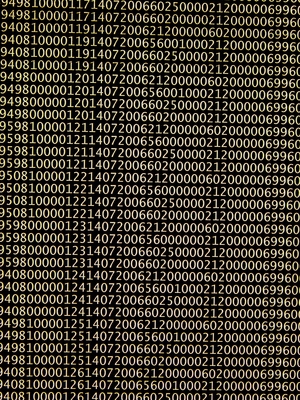
El acceso es el software de base de datos incluida en el Microsoft Office Suite. Consultas acceder y manipular los datos, mientras que los campos calculados automatizar la manipulación de datos mediante la realización de cálculos necesarios antes de que los datos se leen o escriben datos en la base de datos. Los campos calculados simplifican la producción de informes y ayudar con los cambios de datos en todo el sistema.Instrucciones
1 Lanzamiento de Microsoft Access haciendo clic en "Inicio", "Todos los programas", "Microsoft Office Suite" y "Acceso".
2 Seleccione una base de datos de la lista proporcionada. se incluirá cada base de datos que es visible para el acceso. Haga doble clic en la base de datos que desea consultar.
3 Crear una consulta en vista diseño. Haga clic en "Consultas" de la siguiente lista los "objetos" de cabecera en el lado izquierdo de la pantalla. Haga doble clic en "Crear una consulta en la vista Diseño." Añadir tablas haciendo clic en sus nombres, a continuación, haga clic en "Añadir". Cuando haya agregado todas las tablas que necesita, haga clic en "Cerrar".
4 Crear un campo calculado. La vista de diseño de acceso es una cuadrícula. La rejilla tiene la etiqueta de arriba a abajo "campo" Tabla "," Ordenar "," "Show", "Criterios" y así sucesivamente. Haga clic en el cuadro de texto junto a "Imagen". Para hacer un campo calculado, escriba lo siguiente:
[<NOMBRE DEL CAMPO>] * 5
Reemplazar <NOMBRE DEL CAMPO> con el nombre del campo. Esto multiplica el valor del campo por cinco. El cálculo que se muestra aquí se puede sustituir con cualquier función de calculadora (+, -, /, *).
5 Realice los cambios adicionales en la consulta que son necesarios para su proyecto específico.
6 Guarde la consulta pulsando la tecla "Ctrl" y "S" al mismo tiempo. Un diálogo para guardar aparecerá en la pantalla. Dar a la consulta un nombre y pulsar "Enter".
